Как перенести Microsoft Authenticator на новый телефон
Если вы хотите перенести Microsoft Authenticator на новый телефон, следуйте этому пошаговому руководству. После переноса всех сохраненных учетных данных на новый телефон некоторые веб-сайты могут попросить вас подтвердить новый телефон с новыми кодами. Вы можете использовать эти инструкции для перехода с Android на iOS или наоборот.
Microsoft Authenticator — это приложение-генератор кода, доступное для Android и iOS. Если вы включаете и используете двухфакторную аутентификацию на разных сайтах, вы можете использовать Microsoft Authenticator для генерации кодов. Однако предположим, что вы потеряли свой телефон, на котором был установлен Microsoft Authenticator, и теперь вы хотите перенести все данные с этого потерянного или украденного телефона на новый. В этом случае вы можете воспользоваться помощью этого руководства.
Прежде чем начать, вы должны знать, что вы должны были активировать облачное резервное копирование ранее, чтобы перейти с украденного или потерянного телефона на новый. В противном случае эти шаги не помогут. Если перед вами оба мобильных телефона, вы можете продолжать следовать этому руководству.
В эту статью мы включили скриншоты, которые показывают, что мы переходим с мобильного Android на iOS. Однако вы можете выполнить те же действия, чтобы перейти с iOS на Android.
Программы для Windows, мобильные приложения, игры - ВСЁ БЕСПЛАТНО, в нашем закрытом телеграмм канале - Подписывайтесь:)
Как перенести Microsoft Authenticator на новый телефон
Чтобы настроить Microsoft Authenticator на новом телефоне, выполните следующие действия:
- Откройте приложение Microsoft Authenticator на старом мобильном телефоне.
- Нажмите на трехточечный значок и перейдите к Настройки.
- Переключать Облачное резервное копирование или же резервное копирование iCloud вариант.
- Добавьте учетную запись для восстановления.
- Откройте приложение Microsoft Authenticator на новом мобильном телефоне.
- Нажмите на НАЧАТЬ ВОССТАНОВЛЕНИЕ кнопка.
- Введите учетные данные учетной записи для восстановления.
- Повторно подтвердите учетные записи, чтобы начать их использовать.
Для начала вам необходимо включить резервное копирование в облако в приложении Microsoft Authenticator. Для этого вам нужно открыть приложение Microsoft Authenticator на своем мобильном телефоне, нажать на трехточечный значок и выбрать Настройки вариант. Теперь вам нужно переключить Облачное резервное копирование вариант.
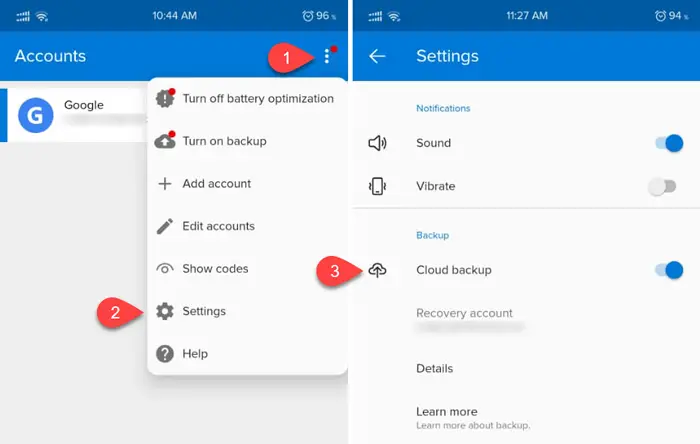
Примечание. Если вы используете мобильный телефон iOS, вы можете увидеть резервное копирование iCloud вместо Облачное резервное копирование.
Теперь вам нужно добавить учетную запись для восстановления. Вы можете использовать свой личный адрес электронной почты в качестве учетной записи для восстановления.
Как только вы закончите с этим, вам нужно открыть приложение Microsoft Authenticator на новом мобильном телефоне. После открытия вы найдете опцию под названием НАЧАТЬ ВОССТАНОВЛЕНИЕ.
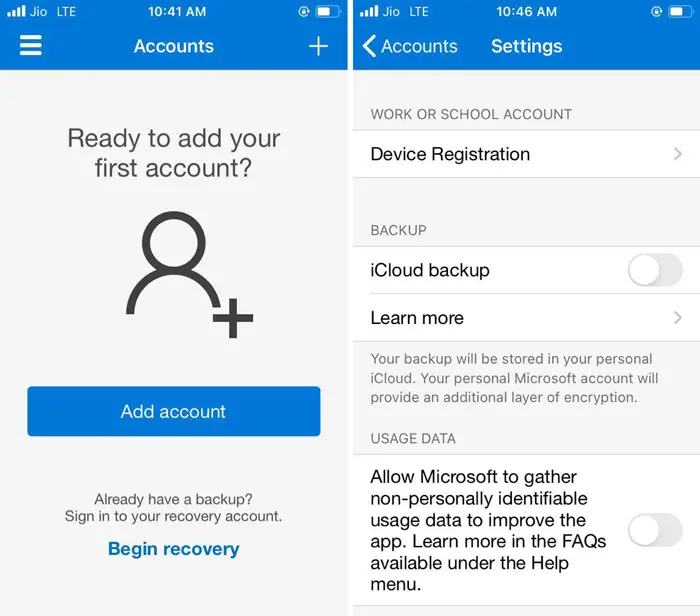
Нажмите на него и добавьте тот же адрес электронной почты, который вы использовали на старом телефоне. Если вы добавите это успешно, вы сможете найти все сохраненные учетные записи на своем новом телефоне.
Важные заметки
- Microsoft Authenticator может попросить вас перепроверить некоторые учетные записи после перехода на новый мобильный телефон. Это происходит из соображений безопасности.
- При проверке учетных записей вы можете видеть разные коды на новых и старых мобильных телефонах. Обязательно использовать коды с вашего нового мобильного телефона.
- Не забудьте удалить все учетные записи из приложения Microsoft Authenticator после перехода на новый телефон.
Вы видели наши TWC Video Hub Кстати? Он предлагает много интересных и полезных видео о Microsoft и Windows.
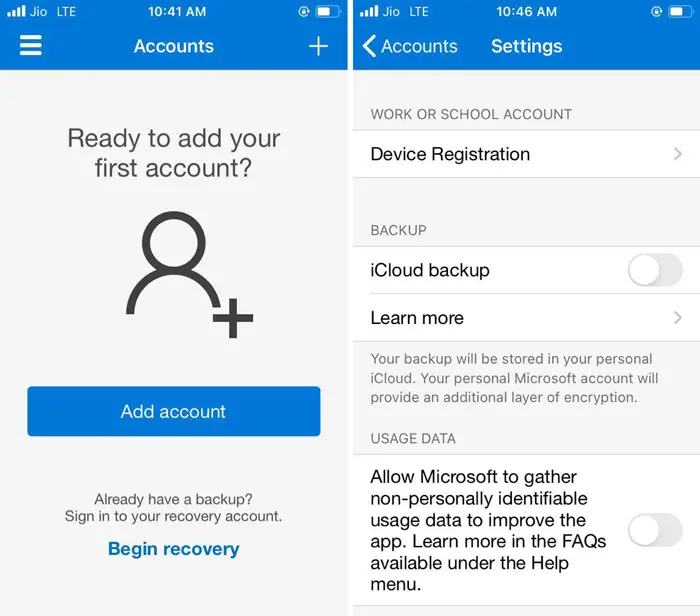
Программы для Windows, мобильные приложения, игры - ВСЁ БЕСПЛАТНО, в нашем закрытом телеграмм канале - Подписывайтесь:)